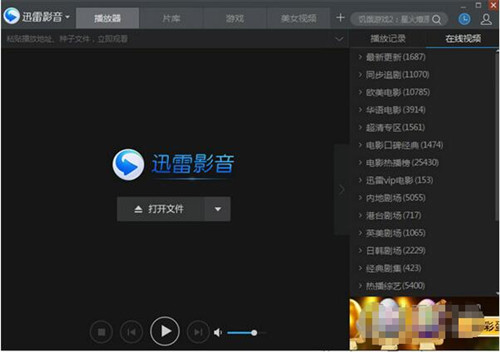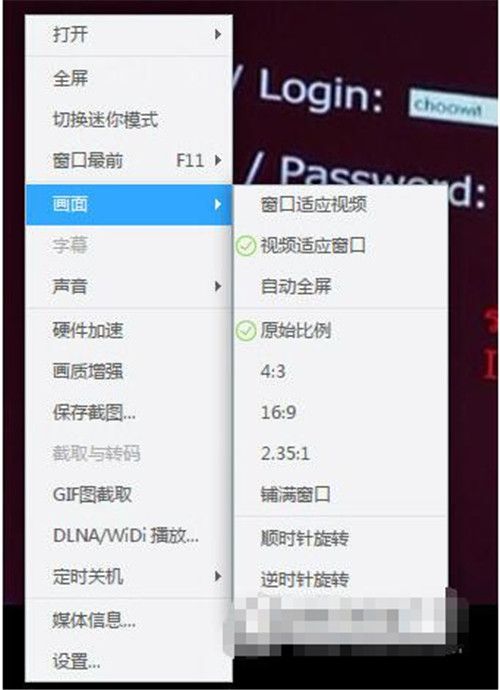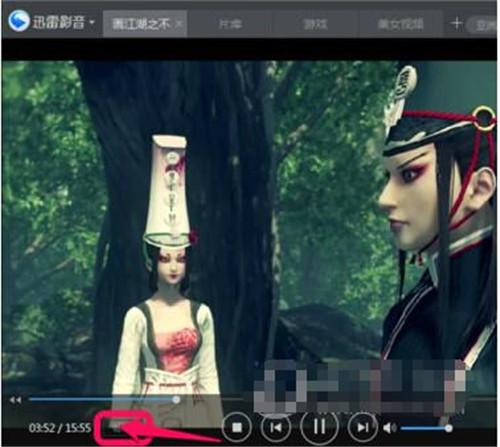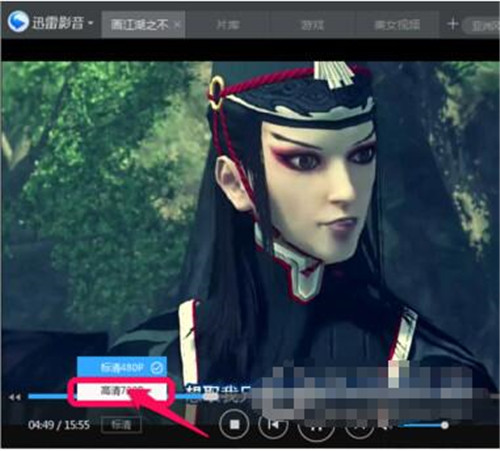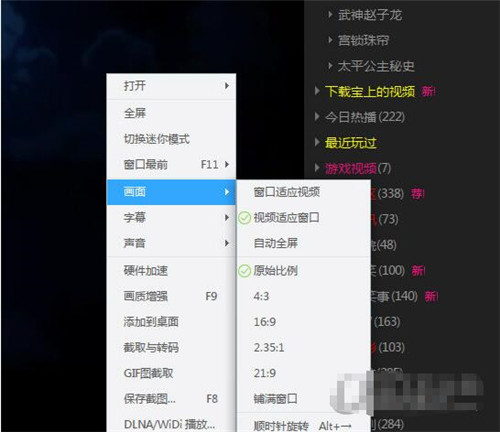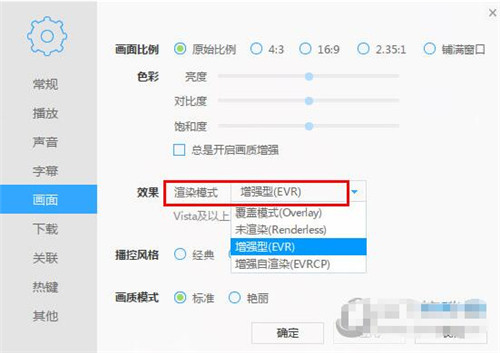迅雷影音相信大家不会陌生,这是一款边播边下载的影音。很多用户都不太会设置迅雷影音的画面,其实设置的步骤很简单的,设置好了以后电脑的清晰度和画质都会更好,下面小编为大家带来迅雷影音的画面设置教程,喜欢看视频的朋友们千万不要错过喔
怎么调亮度:
1、我们打开迅雷影音;
2、点击设置中心,点击画面效果;
3、点击播控条下方的播放效果设置按钮,然后选择调节亮度就可以了。
怎么调清晰度:
打开的播放画面没有调过的都是标清,都不是很清楚,鼠标放到屏幕上就会弹出操作页面,点击标清图标;
点击高清即可,这样的话就会发现播放视频清晰多了。
怎么旋转视频:
在播放器的窗口中进行右键弹出了下拉菜单中进行选择为“画面”。
这样进行选择为“画面”在进行弹出了下一个菜单中进行选择为“左旋90度”就可以搞定啦。
怎么切换渲染模式:
打开播放器;
打开设置面板-画面-效果;
可选择渲染模式。
艳丽模式和画质增强有什么区别:
和画质增强不一样,艳丽模式是输出色阶,不占用CPU,会固定调节画面整体明亮度,而不是动态的调节。
对于比较黑背景的美国大片,请用标准模式,对于其他比较灰一些的生活片可以用艳丽模式。
以上便是迅雷影音的画面设置教程了,大家知道怎么设置了吗?大家可以关注教程之家,里面有更多精彩的软件教程带给大家。